
phpエディタXiaoxinは、WPSデザインでシンプルな描画効果を備えた湯沸かしアイコンの操作方法を紹介します。 WPS ソフトウェアでは、簡単な手順とテクニックを使用して、美しい湯沸かしアイコンをすばやく描画し、ドキュメント、PPT、その他のコンテンツに美しさと視覚的な魅力を加えることができます。この記事を読めば、湯沸かしポットのアイコンを描くヒントとコツを簡単にマスターして、デザインを次のレベルに引き上げることができます。
1. wps を開き、新しい空の文書を作成し、[挿入] [図形] [コード] をクリックします。
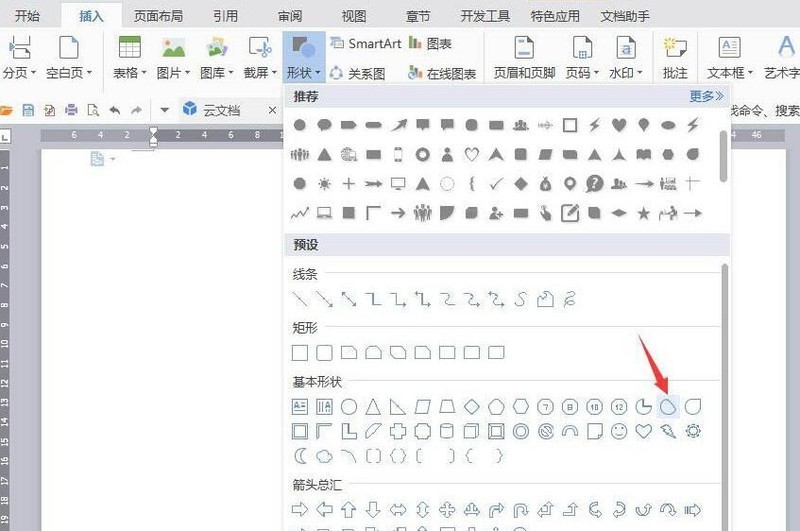
2. グラフィックを描画し、[塗りつぶし]を水色、[輪郭]を黒の1ポイントに設定します。
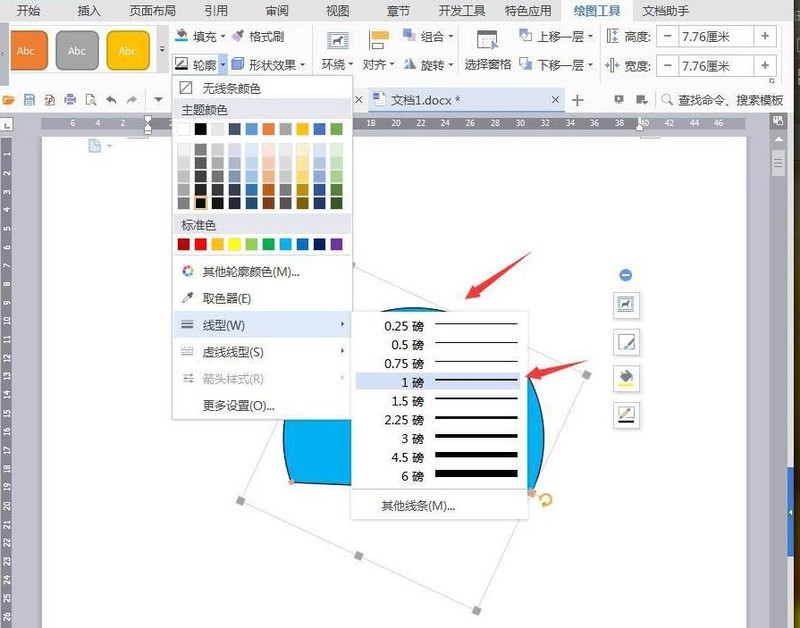
3. [挿入] [図形] [フローチャートの終了]をクリックします。

4. [挿入] [図形] [長方形]をクリックします。
5. フローチャートの端がやかんの底、長方形がやかんの口として描画されます。ダークブルーとスカイブルーで塗りつぶします。

6. [挿入] [形状] [中空円弧]をクリックします。
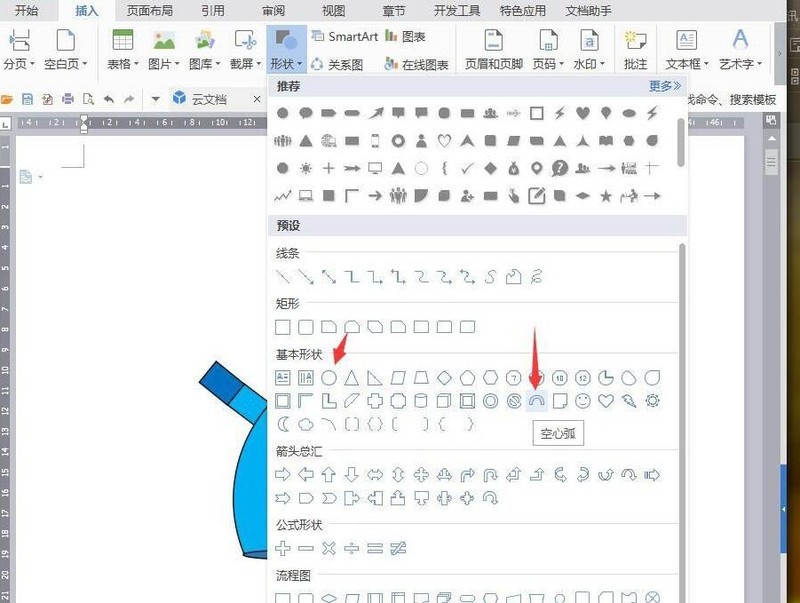
7. 上部に楕円を描き、[塗り]を水色、[輪郭]を黒1ポイントに設定します。
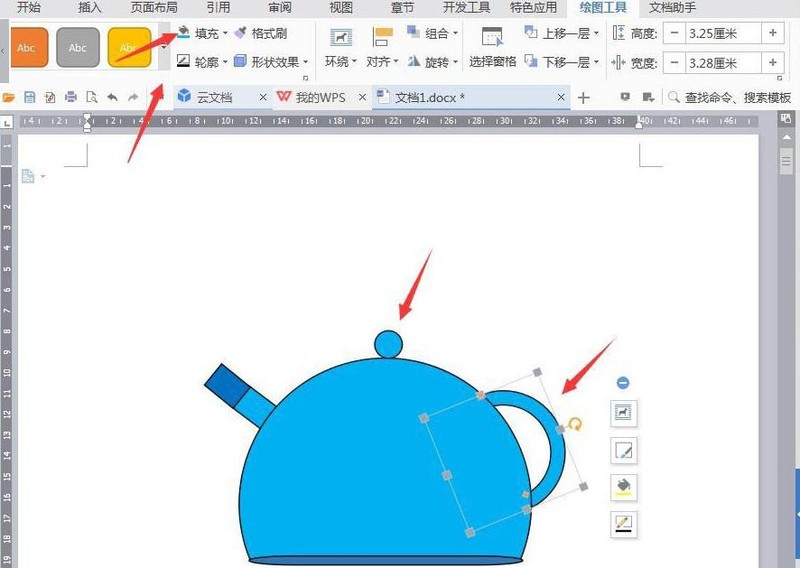
8. スクリーンショットを画像として保存して、操作を完了します。
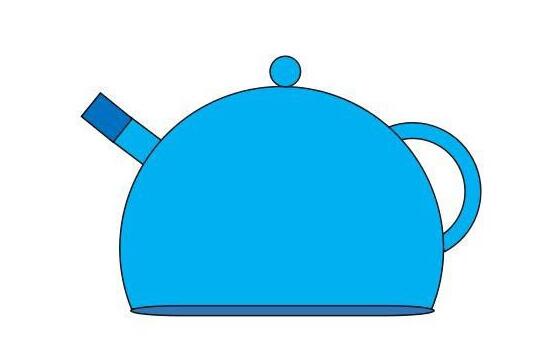
以上がWPSデザインでシンプルな描画効果を備えた湯沸かしアイコンの操作方法の詳細内容です。詳細については、PHP 中国語 Web サイトの他の関連記事を参照してください。